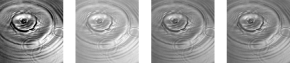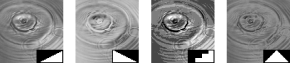|
Nachbearbeiten eines Bitmap-Bildes
In PageMaker können Sie 1-Bit- und Graustufen-Bitmap-Bilder (keine farbigen Bilder) durch Erhöhen oder Verringern von Helligkeit und Kontrast sowie durch Anwenden eines Halbtonlinien- oder Halbtonpunktrasters und eines Rasterlinienwertes ändern. (PageMaker druckt graue Bereiche eines Bildes mit einem runden Halbtonpunkt.)
Sie können folgende Faktoren beeinflussen:
Kontrast: Passen Sie die einzelnen Objekte innerhalb des Bildes an, indem Sie sie relativ zum Hintergrund aufhellen oder abdunkeln. (Unter Mac OS können Sie außerdem den Kontrast für eine oder mehrere Graustufen einstellen.)Helligkeit: Stellen Sie den Prozentsatz der Helligkeit ein. (Unter Mac OS können Sie außerdem die Helligkeit für eine oder mehrere Graustufen einstellen.)Rastermuster: Wählen Sie für besondere Effekte ein Linienraster. Andernfalls druckt PageMaker automatisch ein Punktraster.
Für PostScript-Drucker können Sie folgende Bildeinstellungen vornehmen.
Rasterwinkel: Geben Sie im Dialogfeld "Bild nachbearbeiten" einen Rasterwinkel an, um den üblichen Standardwert von 45 Grad außer Kraft zu setzen.
Kontrast, Helligkeit, Rastermuster und Rasterwinkel
Anzahl der Linien pro Zoll (Linien/Zoll): Geben Sie einen Rasterlinienwert ein, um den Druckerstandardwert von 53 lpi (Linien pro Zoll) für 300-dpi-Laserdrucker und 90 oder 150 lpi für Filmbelichter außer Kraft zu setzen. (Der Standardwert für Filmbelichter hängt von der PostScript-Version ab.)
In Mac OS sind zusätzlich folgende Optionen verfügbar:
Schwarzweiß: Wenn es sich bei der markierten Grafik um ein 1-Bit-Bitmap handelt, ist diese Option automatisch aktiviert.Gerastert: Wählen Sie diese Option, wenn Sie ein Schwarzweißbild markiert haben und das Raster beim Drucken ändern möchten.Grau: Ist diese Option aktiviert, wird beim Drucken eines Graustufen-TIFF-Bildes die im Dialogfeld "Drucken: Farbe" gewählte Rasterfrequenz verwendet. Um eine andere Rasterfrequenz anzugeben, wählen Sie "Gerastert" und geben in das Feld "Linien/Zoll" einen Wert ein.Graustufenmuster: Klicken Sie auf ein Symbol, um das Muster zu ändern.
Standard-Graustufen, Umgekehrte Graustufen, Kontrasteffekt und Aufhellungseffekt
So ändern Sie die Einstellungen für Helligkeit, Kontrast und Halbtonraster
1 Markieren Sie das Bild.
2 Wählen Sie "Einstellung" > "Bild" > "Bild nachbearbeiten".
3 Stellen Sie die Helligkeit und den Kontrast wie folgt ein:
(Windows) Stellen Sie in den Feldern "Helligkeit" und "Kontrast" Werte zwischen -100 und +100% ein. Je größer der Wert ist, desto höher ist die Helligkeit bzw. der Kontrast. Zum Invertieren eines Bildes geben Sie unter "Kontrast" den Wert -50% ein. Wenn Sie auf "Anwenden" klicken, wird eine Vorschau des Bilds angezeigt.(Mac OS) Passen Sie mit den Pfeilsymbolen das gesamte Bild an, oder erstellen Sie mit den Reglern eigene Effekte. Als Alternative können Sie auf einen der vier Standardeffekte klicken. Wenn Sie auf "Anwenden" klicken, wird eine Vorschau des Bilds angezeigt.
4 Klicken Sie zum Festlegen eines Linienrasters auf das Symbol ganz rechts bei der Option "Raster" (Windows: "Rastermuster").
5 Wenn Sie die PostScript-Druckervorgaben für Linien pro Zoll (bzw. Rasterfrequenz) und Rasterwinkel außer Kraft setzen möchten, geben Sie einfach neue Werte für diese Optionen ein. Der Rasterwinkel kann zwischen -- -360 und 360 Grad liegen, der Wert für "Linien/Zoll" bzw. die Rasterfrequenz zwischen 10 und 300 lpi. Durch die Eingabe von "VORG" können Sie die Druckervorgaben wiederherstellen.
Hinweis: (Mac OS) Klicken Sie im Dialogfeld "Bild nachbearbeiten" auf "Gerastert", und aktivieren Sie die Optionen "Raster", "Winkel" und "Linien/Zoll".
Grafiken und Textobjekte > Nachbearbeiten eines Bitmap-Bildes
|